
5步上手教你绘制Heatmap
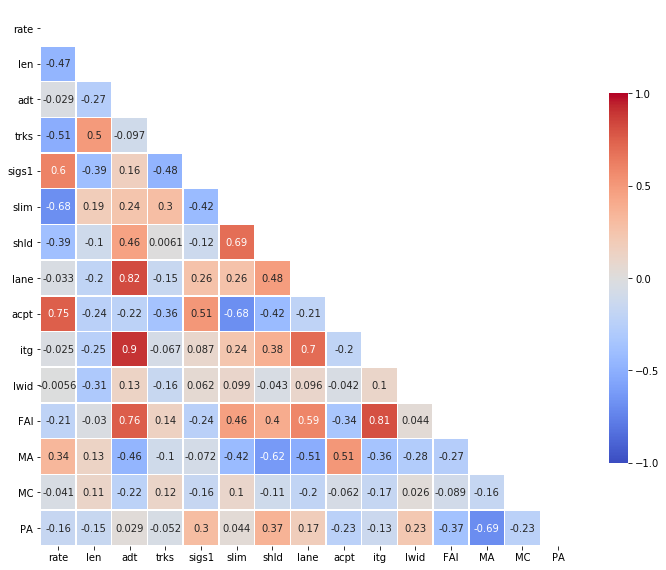
Heatmap用颜色来表示数据值,是对数据的一种图形化展示。它用不同颜色来向读者展示数值的大小。尤其是在数据量大的时候,它能够辅助读者更好地了解数据。
在这篇文章里,我会带着你通过五个简单步骤,自己绘制一张标注好数据值的相关矩阵的Heatmap。
- 导入数据
- 创建相关矩阵
- 设置隐藏上三角矩阵
- 使用Seaborn包创建Heatmap
- 导出Heatmap
1. 导入数据
df = pd.read_csv(“Highway1.csv”, index_col = 0)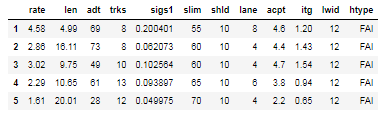
这个高速公路事故数据集包含了机动车的事故发生率(车辆每行驶一百万英里所发生的事故数)和一些其他变量。关于这个数据集的更多信息可以在这里找到。
2. 创建相关矩阵
corr_matrix = df.corr()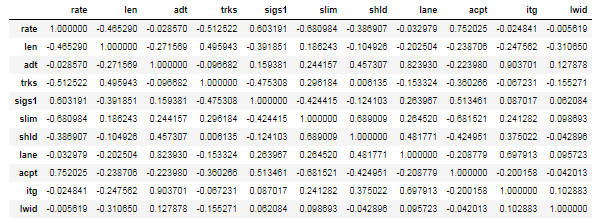
我们用.corr来创建相关矩阵。‘htype’列由于不是数值型数据,所以它不在矩阵中。我们需要把它转化为虚拟变量 (Dummy Variable) 来计算与它有关的相关性。
df_dummy = pd.get_dummies(df.htype)df = pd.concat([df, df_dummy], axis = 1)
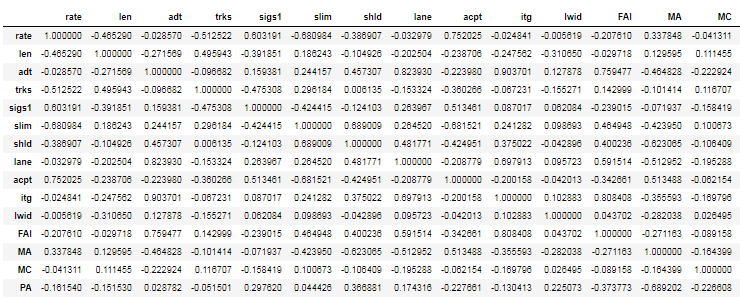
另外我们注意到,这个相关矩阵的上三角矩阵与下三角矩阵是对称的,所以我们不需要展示整个矩阵。我们将会在下一步隐藏掉上三角矩阵。
3. 设置隐藏上三角矩阵
mask = np.zeros_like(corr_matrix, dtype=np.bool)mask[np.triu_indices_from(mask)]= True
我们把上面的代码拆开看。np.zeros_like() 返回的是和原数组相同形状和数据类型的、都为零的数组。把它带入相关矩阵上以后,我们就能得到如下图的全零数组。
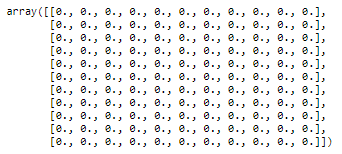
dtype=np.bool参数覆盖了原本的数据类型,所以我们现在的数组都是布尔值。
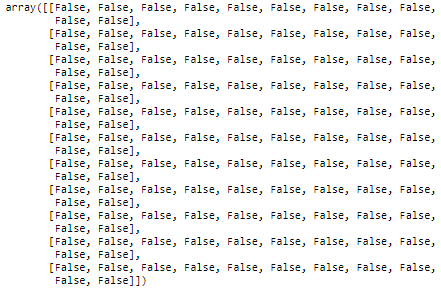
np.triu_indices_from(mask) 返回了数组上三角矩阵的位置。
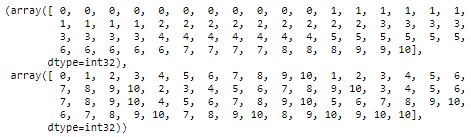
现在我们将上三角矩阵设置为True:
mask[np.triu_indices_from(mask)]= True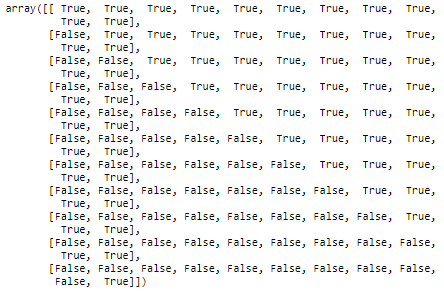
现在我们可以隐藏上三角矩阵来生成Heatmap了。
4. 使用Seaborn创建Heatmap
f, ax = plt.subplots(figsize=(11, 15))heatmap = sns.heatmap(corr_matrix,mask = mask,square = True,linewidths = .5,cmap = ’coolwarm’,cbar_kws = {'shrink': .4,‘ticks’ : [-1, -.5, 0, 0.5, 1]},vmin = -1,vmax = 1,annot = True,annot_kws = {“size”: 12})#add the column names as labelsax.set_yticklabels(corr_matrix.columns, rotation = 0)ax.set_xticklabels(corr_matrix.columns)sns.set_style({'xtick.bottom': True}, {'ytick.left': True})
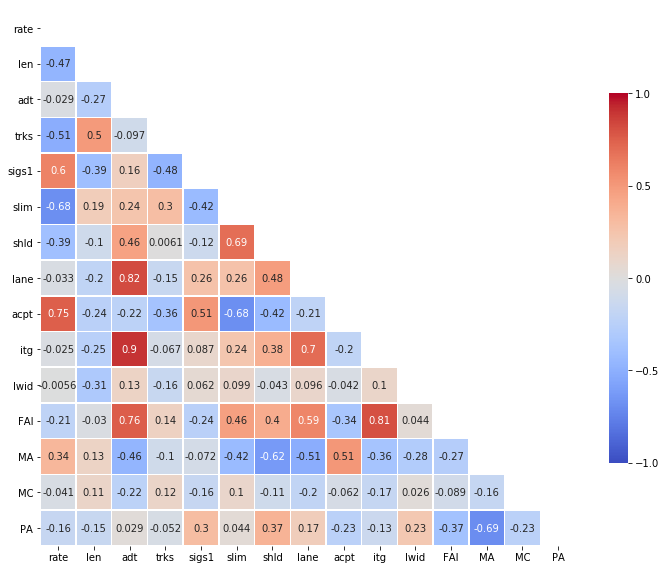
我们带入第3步中的相关矩阵,和第4步中的隐藏设置来创建Heatmap。我们还会带入其他一些自定义的参数来使Heatmap更美观。下图罗列了每个参数的说明,如果你有兴趣想理解每一行在做什么的话,可以看一看。
#Makes each cell square-shaped.square = True,#Set width of the lines that will divide each cell to .5linewidths = .5,#Map data values to the coolwarm color spacecmap = 'coolwarm',#Shrink the legend size and label tick marks at [-1, -.5, 0, 0.5, 1]cbar_kws = {'shrink': .4, ‘ticks’ : [-1, -.5, 0, 0.5, 1]},#Set min value for color barvmin = -1,#Set max value for color barvmax = 1,#Turn on annotations for the correlation valuesannot = True,#Set annotations to size 12annot_kws = {“size”: 12})#Add column names to the x labels ax.set_xticklabels(corr_matrix.columns)#Add column names to the y labels and rotate text to 0 degreesax.set_yticklabels(corr_matrix.columns, rotation = 0)#Show tickmarks on bottom and left of heatmapsns.set_style({'xtick.bottom': True}, {'ytick.left': True})
5. 导出Heatmap
现在你已经创建好Heatmap了,我们来导出它。
heatmap.get_figure().savefig(‘heatmap.png’, bbox_inches=’tight’)如果你生成了非常大的Heatmap导致无法正常导出的话,可以使用bbox_inches = ‘tight’来防止你的图片被剪裁。
原文作者:Julia Kho
翻译作者:Shuang Lu
美工编辑:过儿
校对审稿:Dongdong
原文链接:https://towardsdatascience.com/annotated-heatmaps-in-5-simple-steps-cc2a0660a27d





